win7系统时间如何改成24小时制? win7系统时间改成24小时制的方法?
发布时间:2017-07-04 13:49:22 浏览数:
今天给大家带来win7系统时间如何改成24小时制?,win7系统时间改成24小时制的方法?,让您轻松解决问题。
在win7操作系统中,如何将任务栏右下角的12小时制时间显示模式修改为24小时制呢?接下来小编就给大家简单的介绍下设置方法。步骤:
1、在通知栏时间上单击右键,选择“调整日期/时间”;
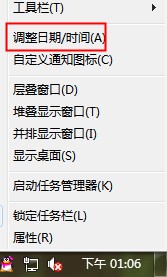
2、点击“更改时期和时间”;
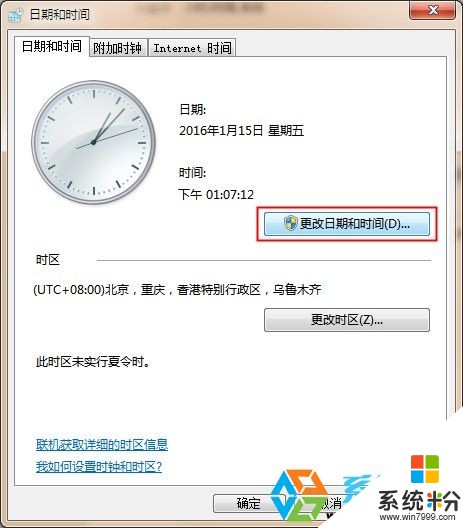
3、点击“更改日期设置”;
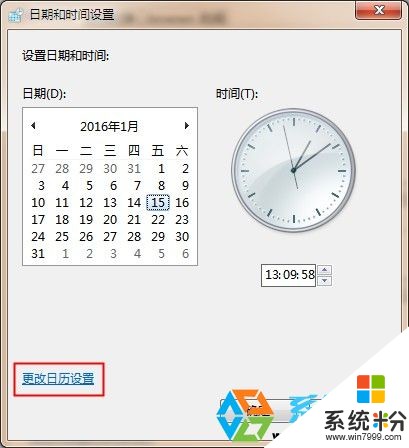
4、在“自定义格式”窗口选择“时间”选项卡,在时间格式下面的“长时间”后面的下拉菜单中选择“HH:mm:ss”,点击应并确定即可。
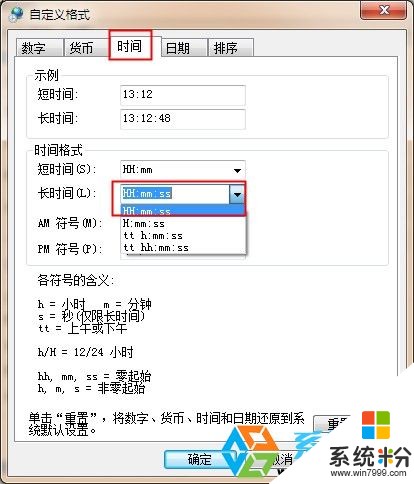
以上就是小编给大家介绍的“win7系统时间怎么改成24小时制?”的解决方法。
以上就是win7系统时间如何改成24小时制?,win7系统时间改成24小时制的方法?教程,希望本文中能帮您解决问题。